因为看到有人问,KDE 下 openSUSE 多屏幕设置,所以在此写一篇教程。
这里说的是一台主机连接多个显示输出设备。
例如这样:
!](http://www.nagomiko.net/cg/dl_612.jpg)
这是一个画师的工作环境
首先,关了电脑,然后确保多个屏幕的线路都连接完毕。
第二,打开电脑,你会看到只有一个屏幕会显示主板品牌和 welcome to GRUB 的信息,之后才会在两个屏幕上同时显示一样的东西 (包括系统登陆和多系统选择界面),就和商场上的电视机一样,但这不一定是我们想要的。(这也证明了您的屏幕都连接上了)
进入了系统以后,你会发现分辨率完全不符合您的需求 (并且会伴随屏幕闪烁的现象)。点击左下角主菜单 -> 系统设置 -> 显示和监控,你会看到以下的东西,
如何判断,屏幕分别对应哪个接口?
首先我们要让这些屏幕都分开,让窗口右边的预览出现所有的屏幕输出设备,例如这里是把 DVI-I-2 的屏幕位置设置为除了固定位置和镜像以外的任意选项,并且在右边设置好此屏幕是在哪个屏幕的上下左右侧输出。例如这样。
点击位于窗口下方的统一输出,它会把接口名称标记在屏幕正中间。
现在来设置首要输出 (也就是主屏幕啦),首要输出会让该屏幕拥有单屏幕时的所有面板和部件。
微调操作:你会发现,两个屏幕的尺寸分辨率都不一样,就像我的那个,它的摆放位置并不是我想要的,那么可以使用固定位置选项来进行微调。
第一个数字填空是用来控制该屏幕的左右位置,负号数字为往左移动,正数是往右移动,以像素为单位。
第二个是用来控制上下的。负数为向上移动,正数向下移动。例如我不想让它们顶端对齐而是底端对齐,可以像这张图一样输入。
(为什么是 256? 因为两个屏幕的高度差是 1024-768=256)
同时也会发现,另外的屏幕都被改成用固定位置显示,那是一样的,只是换了一种形式表示而已,意思是在往右移动 1024 的地方显示 DVI-I-2 的设备。
这个窗口右侧会显示目前所有屏幕整体排列布局,可以以此作为预览图参考来设定屏幕。
tips: 请把屏幕想像成拼图,我们能够随心所欲地拼接,这样会更好地理解屏幕布局。
设定好了以后除了要点击应用,还需要设为默认,不然重启或者关机以后就会回到原来没有进行设置的状态。
如果有错请在下面提出并改正,谢谢。
我在这里有个问题并没有说,就是关于自定义分辨率,系统不一定会提供最佳分辨率的选项。这通常出现在模拟输出设备 (例如:电视机),例如,它没有提供 1440x900 1920x1080 的分辨率。我希望有自己成功自定义分辨率的人能在下面尽可能详细地贴上你们自己试过成功的方法 (最好说明使用的显卡型号、驱动) 而不是从其它地方贴下来没自己实证过的,谢谢。
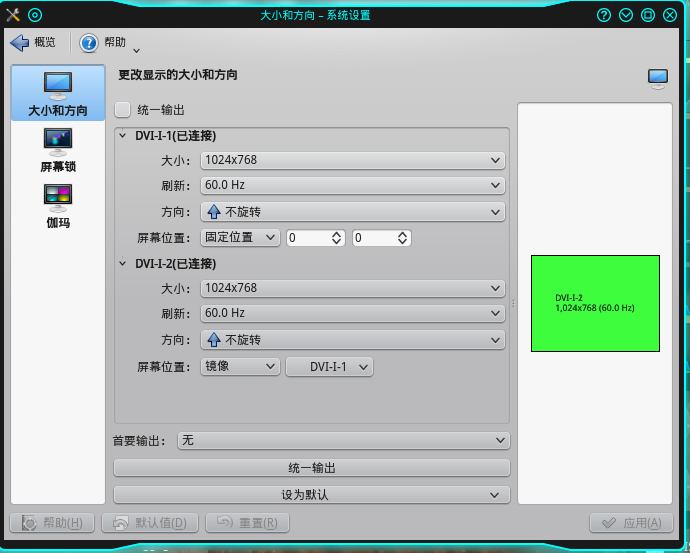
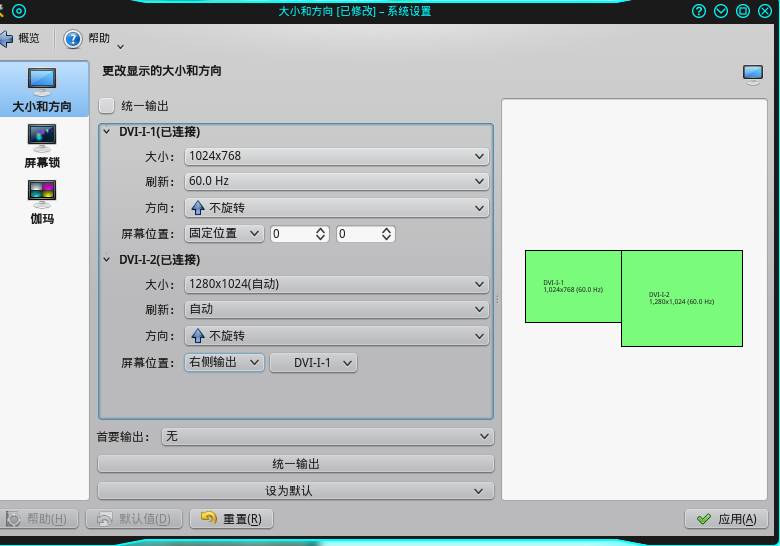
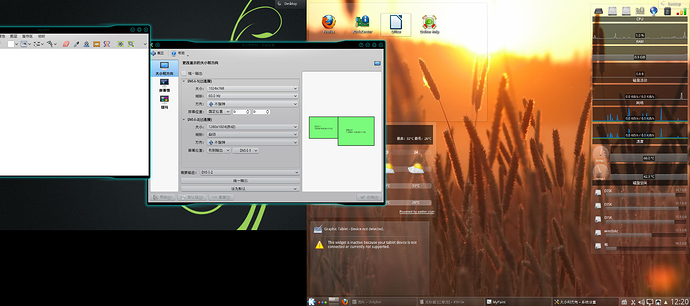
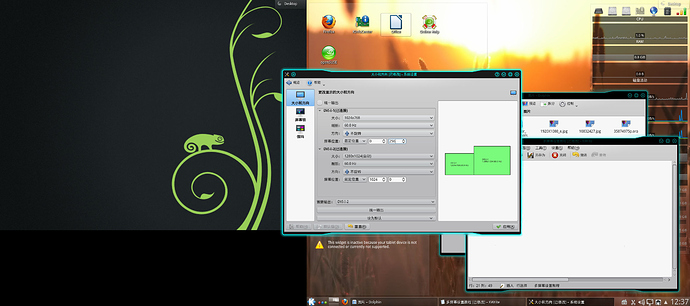
 只发一个表情不知道可不可以
只发一个表情不知道可不可以